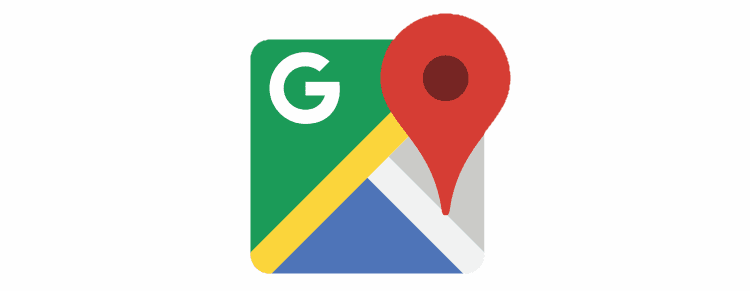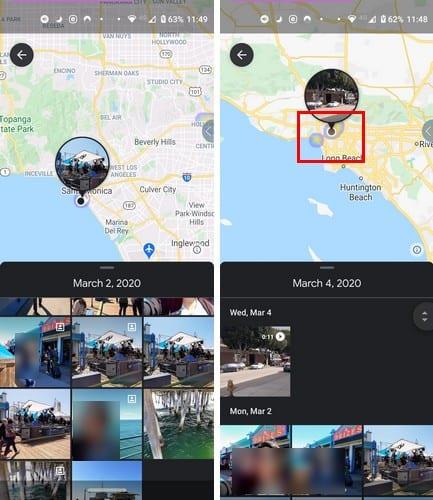Viele Dienste wie Google Fotos bewahren Ihre Bilder in der Cloud auf. Wenn Sie jedoch eines benennen müssen, ist Google Fotos normalerweise das erste, an das Sie denken. Einige Dienste haben mehr Funktionen als andere, aber verfügt sie über eine interaktive Heatmap wie Google Fotos?
Die neue Funktion, mit der Sie Ihre Bilder auf diese Weise anzeigen können, heißt Kartenansicht . Sobald Sie die App öffnen und unten auf die Suchoption tippen, wartet die Kartenansicht, in der Sie die Funktion finden, darauf, dass Sie darauf tippen und Ihre Bilder anders sehen.
So zeigen Sie Ihre Google-Fotos in einer interaktiven Heatmap an
Wenn Sie direkt unter Personen & Haustiere auf die Suchoption getippt haben und das neue Design zum ersten Mal betrachten, erhalten Sie eine Tour, die Ihnen alle Änderungen zeigt. Wenn Sie auf die Option Karte erkunden tippen , gelangen Sie zur Heatmap Ihres aktuellen Standorts. Wenn Sie die Region oder das Land auswählen möchten, tippen Sie auf die Option Alle anzeigen. Google Fotos zeigt Ihnen auch alle Bereiche, in denen Sie Fotos gemacht haben, direkt unter der Karte.
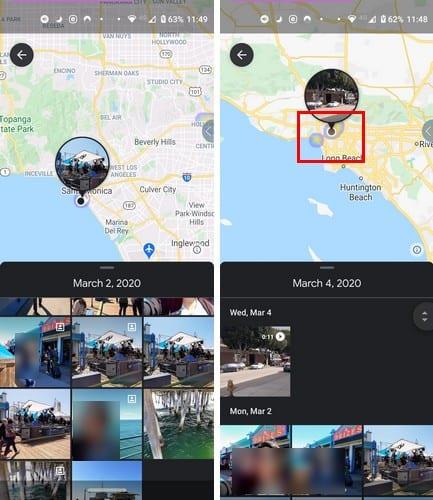
Unabhängig von der gewählten Option wird diese Heatmap auf beiden angezeigt. Die Karte befindet sich oben und Ihre Bilder unten. Um das letzte Bild anzuzeigen, das Sie in einem bestimmten Bereich aufgenommen haben, tippen Sie auf eine beliebige Stelle in den markierten Bereichen und das neueste Bild wird in der Miniaturansicht angezeigt.
Während Sie durch die Bilder scrollen, ändert sich das Hauptbild im Daumen. Wenn das Bild in einem anderen Gebiet aufgenommen wurde, werden Sie feststellen, dass die Karte den genauen Standort des Bildes anzeigt. Um Ihnen den genauen Ort anzuzeigen, an dem ein Bild aufgenommen wurde, verwendet die neue Funktion von Google die Metadaten Ihrer Kamera oder manuelle Eingaben.
Wenn Sie in einen bestimmten Bereich der Karte hineinzoomen, werden Sie feststellen, wie sich das Bildraster ändert und Ihnen die neuesten Bilder anzeigen, die Sie in diesem Bereich aufgenommen haben.
Abschluss
Die interaktive Heatmap von Google ist eine großartige Möglichkeit, die Hotspots für Ihre Fotogewohnheiten zu kennen. Seien Sie nicht überrascht, wenn in den Ergebnissen das falsche Bild auftaucht und sogar Bilder, die Sie aus einem anderen Land mit Ihnen geteilt haben, auf der Karte erscheinen können.